Как убрать рекламу на телевизоре самсунг смарт тв
Способы отключение назойливой рекламы на телевизорах с функцией SmartTV
Коммерческий контент не всегда уместен и чаще только мешает, особенно во время просмотра интересного сериала или матча. И каждый интернет-пользователь подумывает избавиться от него. В этой теме будут рассмотрены способы отключения рекламы и демонстрационных баннеров на Смарт ТВ, а также подробная инструкция по блокировке.
- Как работает реклама
- Как отключить
- Samsung
- LG
- Sony Bravia
- Philips
- Android TV
- Что еще нужно знать о рекламе
- Подводим итоги
Как работает реклама
На телевизоре со сторонней прошивкой (например, Android TV) за показ рекламных роликов отвечают базовые утилиты, которые всегда можно остановить или отключить вообще. Здесь будет все просто, и отключить рекламу можно будет в несколько кликов.

Что касается Smart-телевизоров с собственным оригинальным программным обеспечением (WebOS, TizenOS) – убирать рекламу намного сложнее. Коммерческий контент «вшит» в код ПО в виде библиотек. Простые меры заблокируют только рекламу сторонних приложений, но не производителя. Поэтому для них необходимы более сложные решения.
Как отключить

Для каждого случая подходит конкретный способ, поэтому они все будут рассмотрены далее.
Samsung
«Умная» опция телевизоров этой марки работает на фирменной прошивке TizenOS.Выше уже обсуждалось – отключение баннеров отсеет только сторонний контент, но не избавит от назойливого показа продукции Самсунг.
Единственный эффективный вариант – это прием данных через удаленный фильтр. Блокировщиков рекламы в сети много,
но предпочтение лучше отдать AdGuard по двум причинам:
- он стабилен и никогда не бывает нагрузок, что не приводит к зависанию;
- при регистрации доступны более широкие опции фильтра (например, блокировка порно-контента или любых данных с конкретного сайта).
Чтобы весь контент фильтровался и убрать реклама на телевизоре Samsung Smart TV, необходимо выполнить такие команды:

- перейти по дереву меню «Сеть» – «Состояние сети» – «Настройки IP»;
- в разделе “Настройка DNS» выставить «Вручную»;
- в окне «Сервер DNS» выставить 176.103.130.130 или 176.103.130.131.
- сохранить изменения и реклама отключена.

Это IP-адрес блокировщика AdGuard. Он будет удалять не только входящий, но и исходящий трафик, а это очень важно. Из-за «вшитого» в ПО кода телевизор самостоятельно отправляет данные на сервер Самсунг, который «отвечает» показом рекламы. Фильтр исключит это.

Более удобный способ – это установить приложение AdGuard. Разница заключается только в том, что интерфейс для управления размещен в приложении, а не на сайте:

Найти приложение можно в Плей Маркете, введя в поиске фразу AdGuard Smart TV. В списке выбрать самую первую программу.
Как отключить рекламу на телевизорах Samsung и LG

Владельцы умных телевизоров часто сталкиваются с проблемой появления навязчивой и шокирующей рекламы на устройстве.
В этой статье я расскажу, как отключить встроенную рекламу и рекламу на YouTube несколькими простыми методами.
Стоит заметить, если вы не пользуетесь интернетом во время просмотра телевизора, то самым простым и действенным решением будет отключение его от интернета.
Одним из вариантов будет подключение телевизора к специальному DNS-серверу блокиратора рекламы (Adblock).
Это — сервис, который на основании вашего IP (индивидуального номера устройства в интернете) начнёт блокировать всю информацию, отправленную рекламодателями.
- Как отключить рекламу на Samsung Smart TV?
- Как отключить рекламу на LG TV?
- Как отключить рекламу в Ютубе на телевизоре
Как отключить рекламу на Samsung Smart TV?
В последних обновлениях Smart TV, компания Samsung внедрила функцию рекламы, что основана на запросах пользователя в поисковых системах.
Чаще всего, рекламные баннеры и уведомления появляются в интернет-браузере и приложениях, мешая смотреть фильмы или видеоролики.
Избавляемся от неё вышеупомянутым способом:
- Откройте настройки.

- Перейдите в раздел Сеть.

- Откройте вкладу Состояние сети, IP сети.

- Нажмите на Настройки ДНС и введите комбинацию цифр: 176.103.130.130.
Если реклама не пропала — этот адрес перестал работать. Установите AdGuard на Smart TV и получите актуальный DNS, который нужно указать по методу выше.
Это полностью бесплатно!
Сохраните изменения и наслаждайтесь чистым браузером без надоедливой рекламы.
Если же что-то пошло не так, например, телевизор перестал подключаться к интернету, нажмите «автоматически выбрать ДНС» и настройки вернутся к стандартным.
Как отключить рекламу на LG TV?
Телевизоры Самсунг и LG обладают похожим функционалом, поэтому способ, который описан в предыдущем абзаце, с минимальными изменениями подойдёт и в данном случае.
Чтобы подключить телевизор к Адблоку, делаем следующее:
- Откройте меню Настройки.
- Перейдите в Сетьподключения, расширенные настройки.

- Снимите галочку с Автоматического подключения, и введите 176.103.130.130.
Если реклама не пропала — указанный DNS перестал работать. Скачайте AdGuard на Smart TV и получите собственный адрес, который нужно указать по методу выше.
Это бесплатно!
Опять-таки, можно не волноваться. Если что-то не заработает — возвращайтесь в это меню и поставьте галочку на Автоматическое подключение, чтобы вернуть заводские настройки.
Как отключить рекламу в Ютубе на телевизоре

Ютуб — отдельное приложение, которое не блокируется простым методом подключения к другому DNS-серверу.
Чтобы решить проблему в этом случае — скачайте стороннее дополнение для полной блокировки рекламы.
В сети таких можно найти десятки подобных программ с минимальными отличиями в функционале.
Рекомендуем использовать YouTube Vanced (для Android TV) или Smart YouTube TV, которые можно установить на телевизор из встроенного браузера.
Эти программы полностью убирают рекламу в видеороликах на Ютубе и открывают функциональность YouTube Premium.
Приложения простые, но при наличии затруднений, на официальном сайте есть инструкция использования.
Надеюсь, что описанные методы вам помогли, и вы сможете наслаждаться спокойным и приятным просмотром фильмов без назойливых баннеров или долгих рекламных роликов.
Что этот телевизор себе позволяет? Как отключить рекламу на телевизорах Samsung
Мы уже привыкли, что реклама лезет в нашу в жизнь из всех щелей, но от телевизора, вы точно не ждёте подвоха. Однако, ваш новенький “умный” телевизор Samsung вдруг начинает демонстрировать рекламные объявления и самостоятельно менять настройки. И я имею в виду не обычную рекламу эфирного телевидения, от которой можно избавиться, только перестав смотреть зомбоканалы.
В отличие от обычной телевизионной рекламы, это будут персонализированные объявления из Интернета, которые отображаются на бесплатных телеканалах и даже при просмотре видео с usb-накопителей, такая себе “смарт” функция.
Не все знают, что у телевизоров есть два режима работы: домашний — для обычного использования и демонстрационный (выставочный), который настраивается в магазине, чтобы показывать возможности телевизора. В режиме демонстрации, изменения настроек звука и изображения сбрасываются через несколько минут, а на экране демонстрируются рекламные сообщения или видео (это зависит от того, подключен телек к сети Интернет или нет).
На разных сериях телевизоров отключение режима демонстрации может отличаться. Почитать о каждой конкретной модели можно на официальном сайте техподдержки Samsung, пройдя по ссылке:
Впрочем, только отключением данного режима, дело может не ограничиться и дополнительно придётся заблокировать некоторые настройки. Так, в меню настроек, на разделе «Условия», следует снять флажок у «Я согласен» напротив опций «Просмотр информационных служб» и «Реклама на основе интересов».
Кроме того, в настройках телевизора в разделе «Служба передачи данных» переходим в «Экспертные настройки» можно снять флажок напротив «HbbTV» (этот сервис позволяет принимать участие в голосованиях или опросах во время просмотра передач и шоу, у нас вроде как не используется).
Как выключить рекламу на телевизорах Samsung с помощью роутера
Можно пойти другим путём и отключить рекламные объявления на Samsung через настройки вашего домашнего роутера, вернее заблокировать доступ к сети рекламных объявлений ads.samsungads.com
Зайдя в веб-интерфейс роутера ищем что-то похожее на «фильтры», «файрволл» (firewall), «блокировка сайтов» или «фильтрация содержимого». Точное название и расположение в меню может сильно отличаться в зависимости от модели роутера.
В общем, нам требуется добавить в список заблокированных страниц адрес ads.samsungads.com , чтобы телевизор перестал принимать данные с этого ресурса.
Подписывайтесь на канал и узнавайте первыми о новых материалах, опубликованных на сайте.
ЕСЛИ СЧИТАЕТЕ СТАТЬЮ ПОЛЕЗНОЙ,
НЕ ЛЕНИТЕСЬ СТАВИТЬ ЛАЙКИ И ДЕЛИТЬСЯ С ДРУЗЬЯМИ.
Как убрать рекламу на телевизоре Samsung
Привезя домой новый телевизор Samsung. Вы можете обнаружить что на экране появляется какая то реклама, которая демонстрирует возможности вашего нового ТВ. Сначала ее вроде не замечаешь. Но после того как каналы настроены, интернет подключен и все готово к приятному простору на новеньком Самсунге, она начинает надоедать выскакивая каждые несколько минут.
Что делать? Как ее отключить? чтобы она не мешала просмотру? Все что нужно, это немного вашего времени. Ведь на телевизорах Самсунг, демо режим убирается очень просто. Ведь данную рекламу включают продавцы когда выставляют товар на витрины для продажи. Он для этого и создан чтобы показывать информацию о возможностях устройства.
Убираем демо на N, M, Q, LS-серии

Данные серии телевизоров Smart-TV от Самсунга, одни из самых популярных. Поэтому данная инструкция подойдет для большинства моделей.
- Берем пульт ДУ и нажимаем кнопку вызова меню, обычно это НОМЕ.
- Следующим шагом переходим в пункт Настройки.
- С помощью стрелки вниз спускаем курсор до пункта Общие.
- Далее переходим в Диспетчер системы.
- Вот именно здесь и меняем режим использование на Домашний.
Отключаем демо на J,Н,М-серии

Следующий вариант для не слишком популярной серии J. Ну и здесь есть свои особенности которые смотрите ниже.
- Нажимаем на кнопку Menu.
- Далее переходим в пункт Поддержка.
- Ищем в списке Режим использования, необходимо выбрать Домашний вместо Демонстрация.
- Все.
Выключаем Выставочный режим на K-серии

На данных моделях данный режим называется Выставочным, но и он также легко убирается.
- Нажимаем на кнопку Меню.
- Переходим в раздел Система, именно здесь находятся все нужные нам параметры.
- Ищем и переходим в Дополнительные настройки, нажав на ОК.
- В конце спика нажимаем на Режим использования.
- Меняем с Выставочного на Домашний.
Для моделей D, C, B-серий
Здесь все очень просто, все что нужно это нажать на кнопку громкости (прибавить или убавить звук) потом отпустите ее, чтобы нажать на MENU пока не появиться окошко с успешным завершением операции, должно появиться что изменено и теперь телевизор работает в Стандартном режиме.
В зависимости от модели телевизора, настройка может незначительно отличаться от приведенных выше инструкций.
На телевизоре Samsung появляется реклама и изменяются настройки. Как отключить режим демонстрации
1. Почему появляется реклама и самостоятельно меняются настройки
У телевизора есть два режима работы:
- Домашний — обычный режим, для повседневного использования;
- Демонстрация (выставочный) — используется магазинами, чтобы показывать возможности телевизора.
Если телевизор работает в режиме демонстрации, настройки звука и изображения будут сбрасываться через несколько минут. Также на экране могут появляться рекламные сообщения или видео.
Чтобы этого не происходило, отключите режим демонстрации.
2. Как отключить режим демонстрации
Ниже вы найдете инструкции для различных серий.
Нажмите здесь, чтобы узнать как отключить режим демонстрации на телевизоре T, R-серии
Войдите в меню телевизора: нажмите кнопку Home и выберите пункт Настройки на экране телевизора.
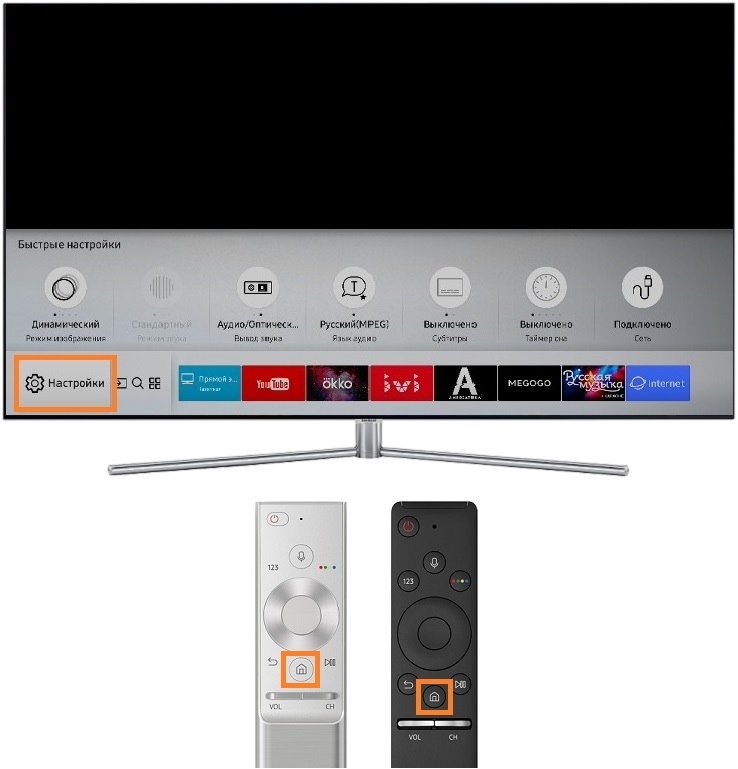
Выберите пункт Общие .
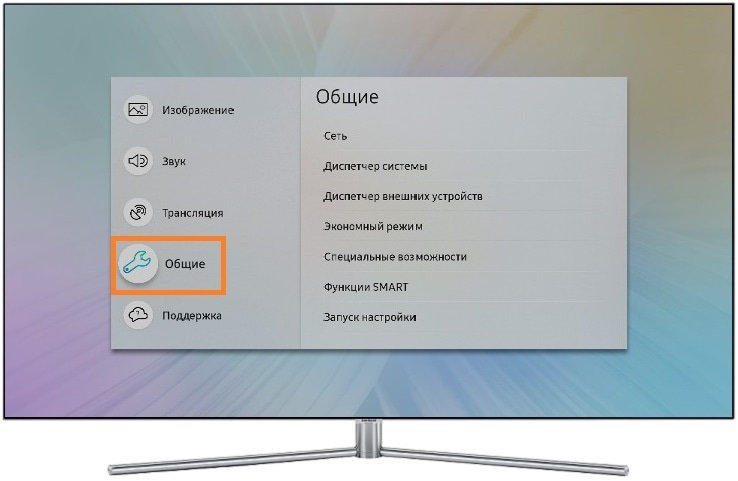
Выберите пункт Диспетчер системы .
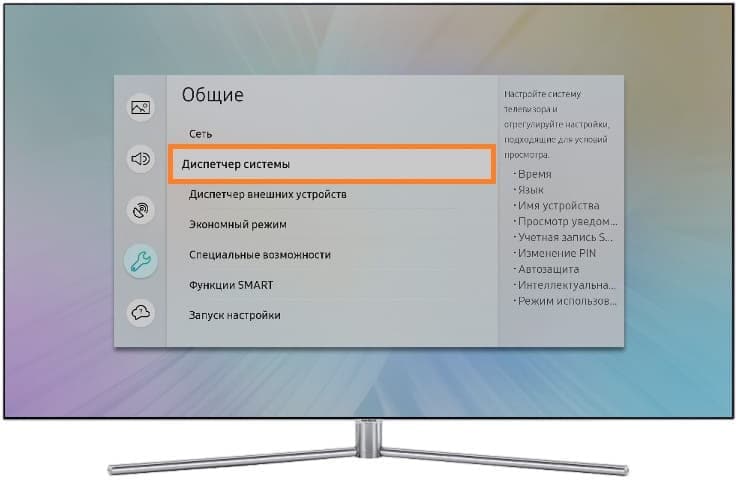
Выберите пункт Режим использования .

Введите PIN-код, если телевизор его запрашивает. PIN-код по умолчанию — 0000.
Выберите Домашний режим .

Нажмите кнопку Return несколько раз для выхода из меню.
Нажмите здесь, чтобы узнать как отключить режим демонстрации на телевизоре N, M, Q, LS-серии
Войдите в меню телевизора: нажмите кнопку Home и выберите пункт Настройки на экране телевизора.
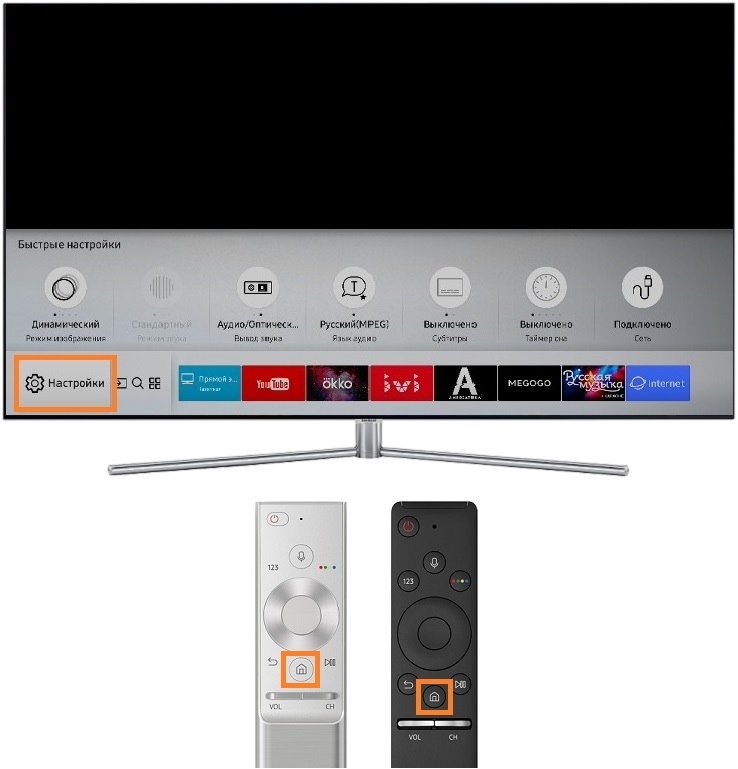
Выберите пункт Общие .
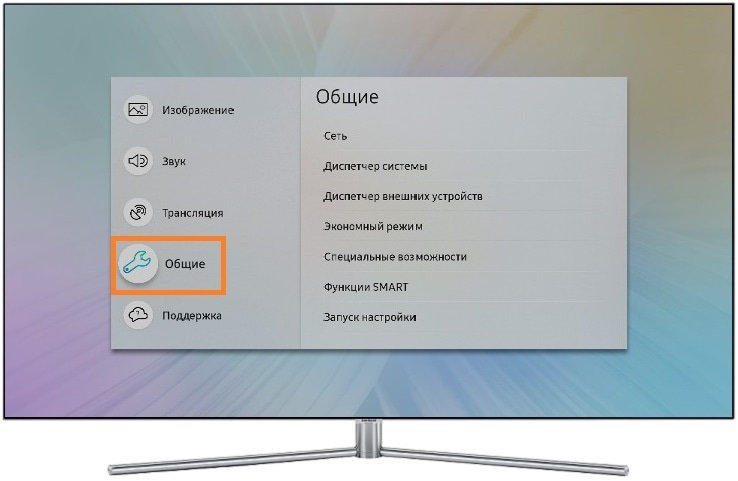
Выберите пункт Диспетчер системы .
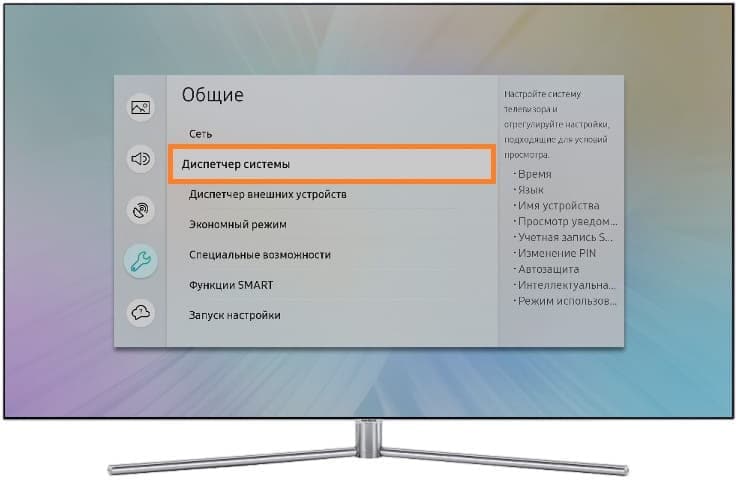
Выберите пункт Режим использования .

Выберите Домашний режим .

Нажмите кнопку Return несколько раз для выхода из меню.
Нажмите здесь, чтобы узнать как отключить режим демонстрации на телевизоре K-серии
Войдите в меню телевизора. В зависимости от модели пульта:
нажмите кнопку Menu
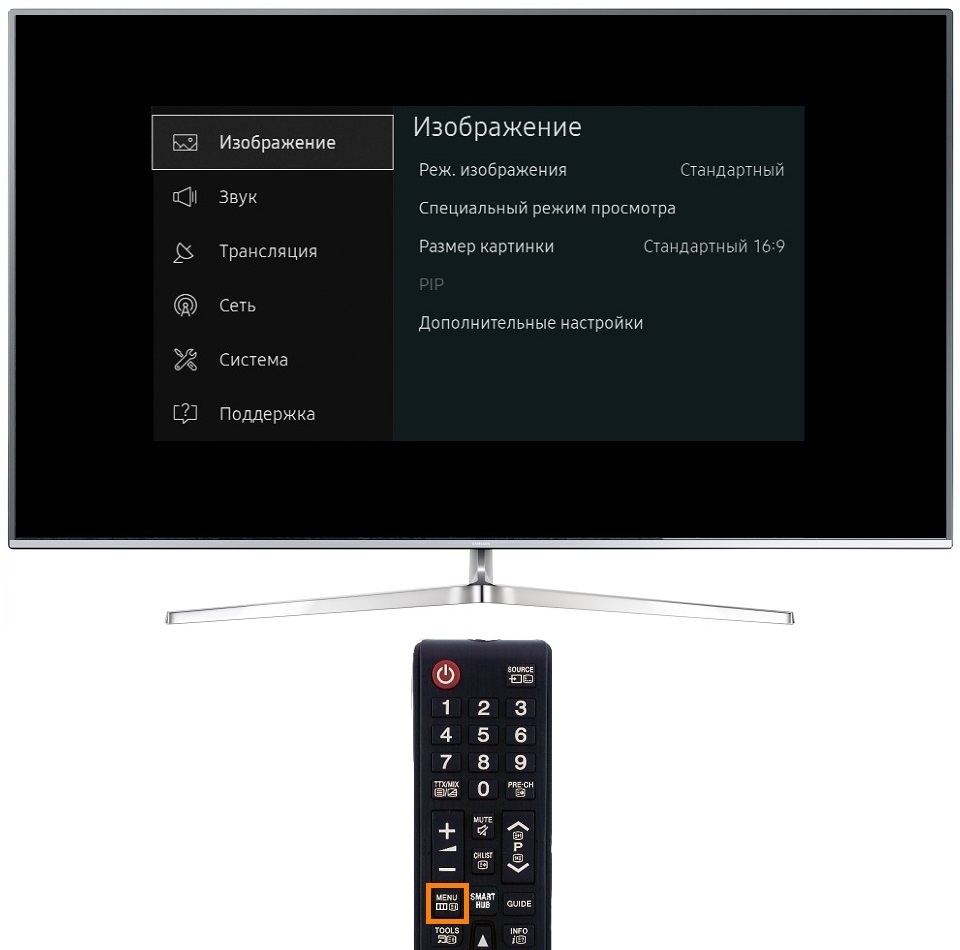
или нажмите кнопку Home и выберите пункт Настройки на экране телевизора.
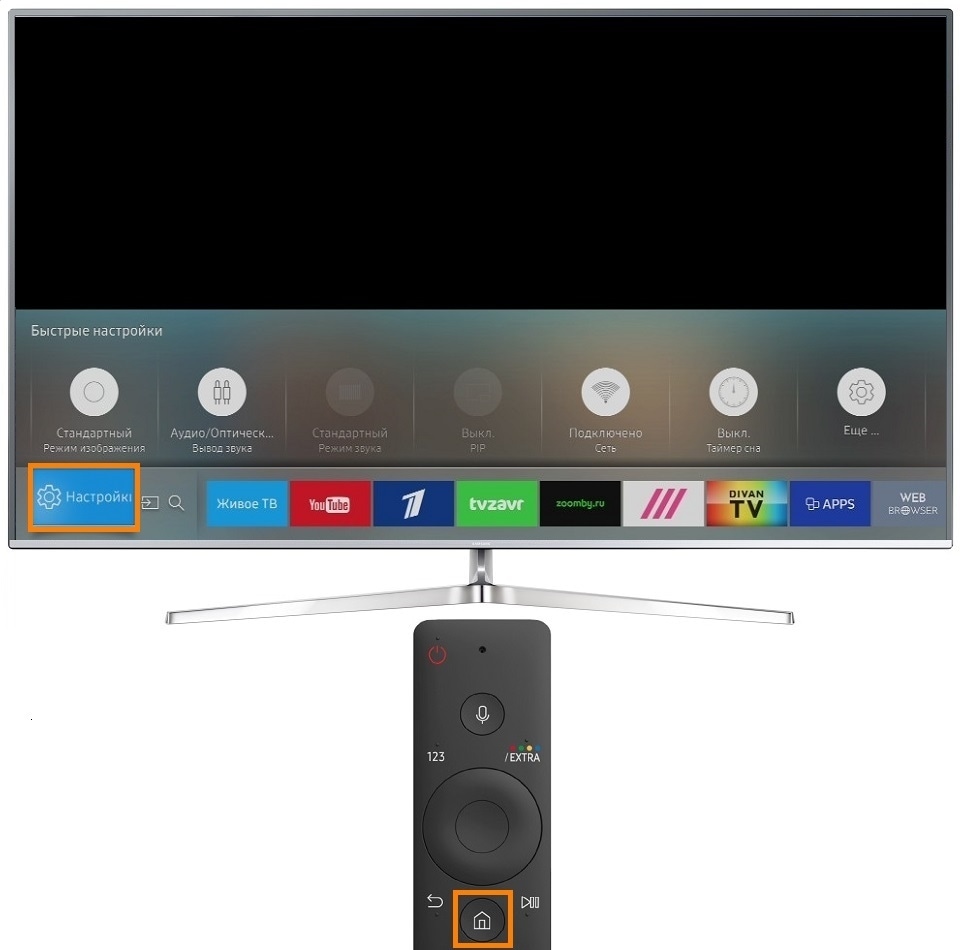
Выберите пункт Система .
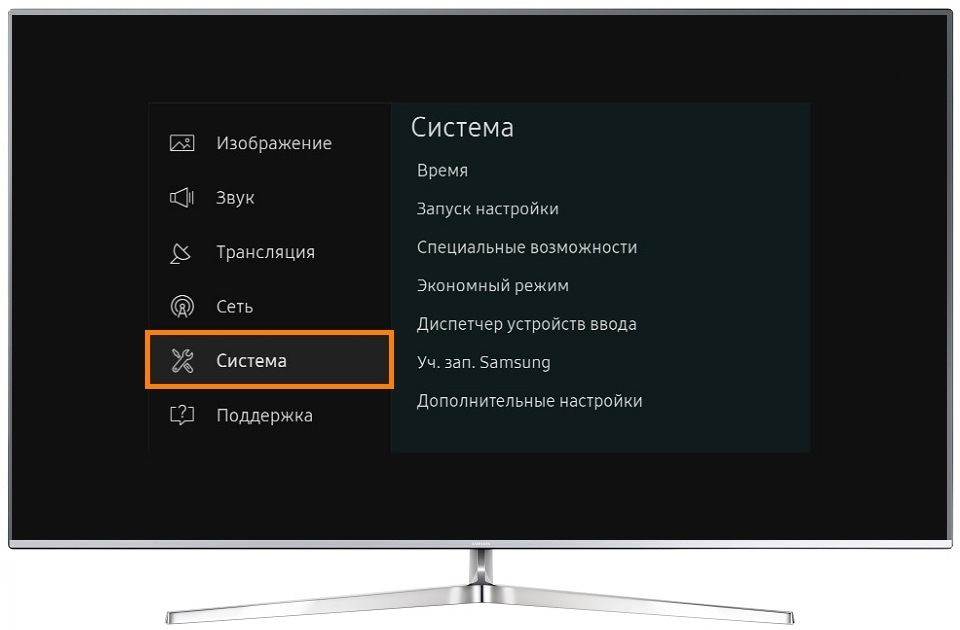
Выберите пункт Дополнительные настройки .
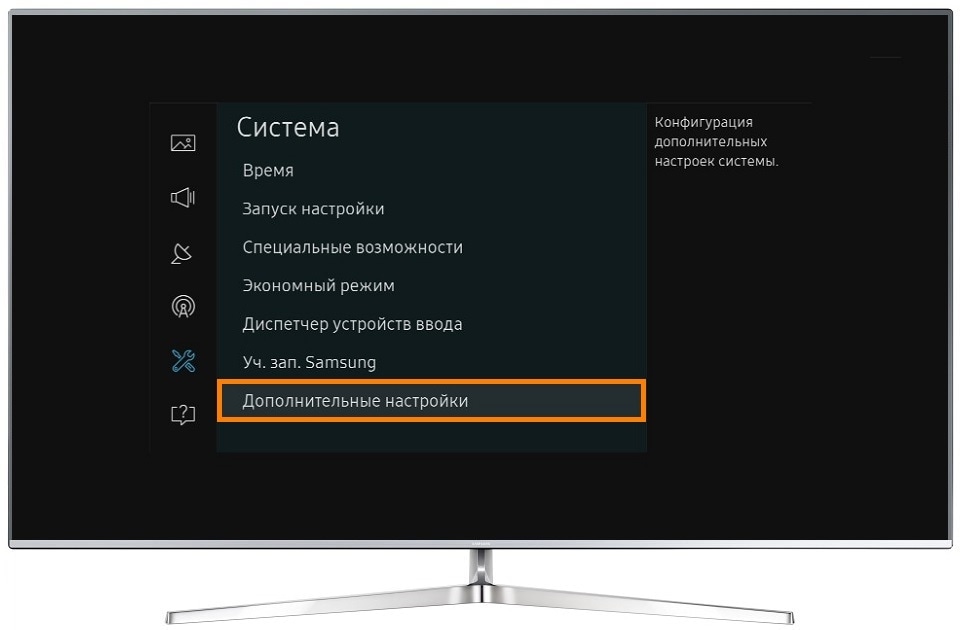
Выберите пункт Режим использования .

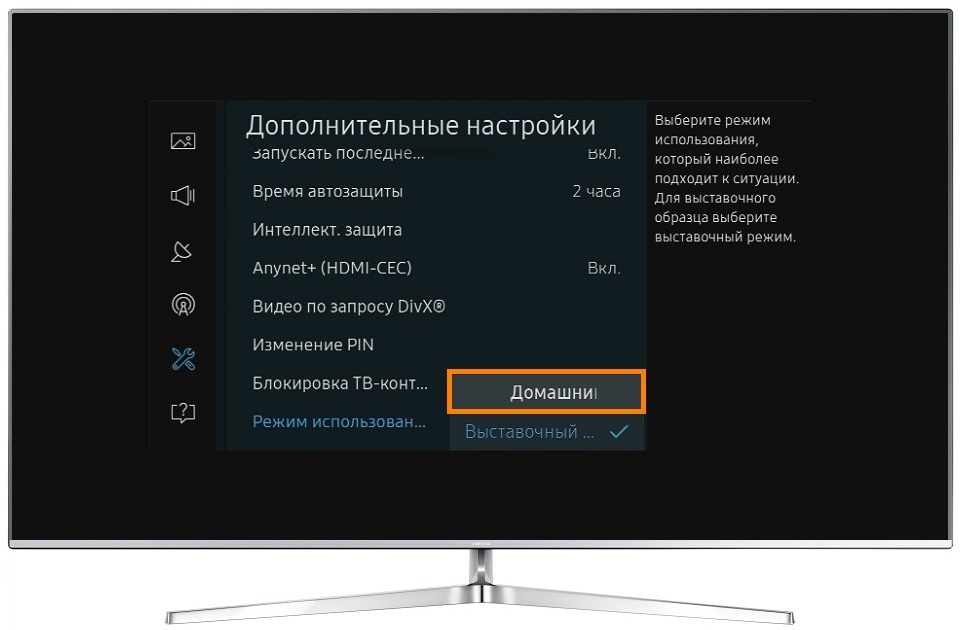
Нажмите кнопку Return несколько раз для выхода из меню.
Нажмите здесь, чтобы узнать как отключить режим демонстрации на телевизоре J-серии
Войдите в меню телевизора. В зависимости от модели пульта:
нажмите кнопку Menu
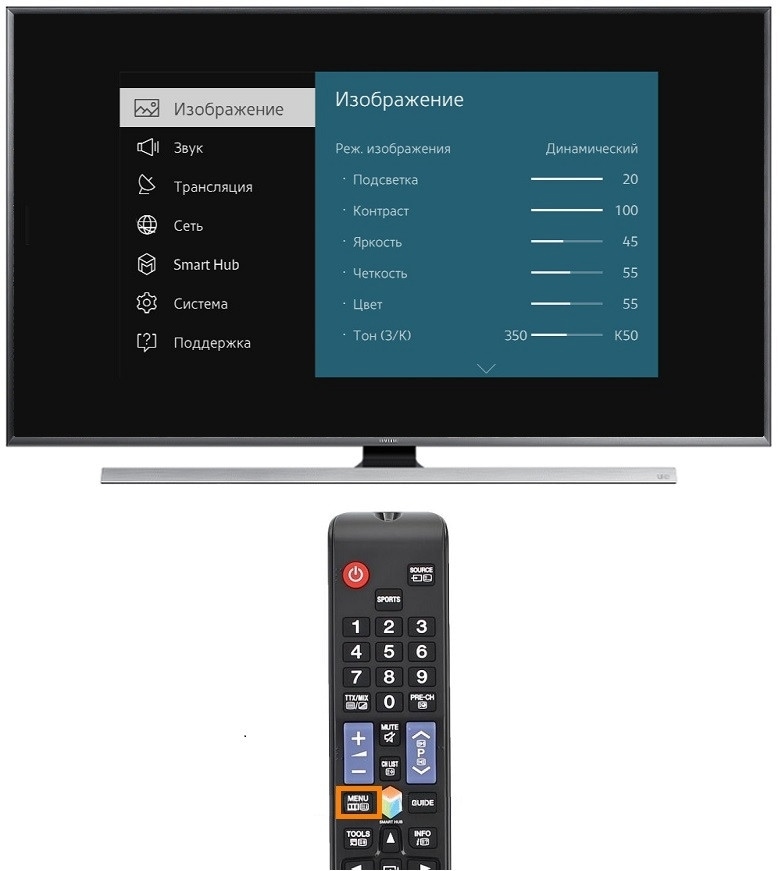
или нажмите кнопку Menu/123 и выберите пункт Меню на экране телевизора.
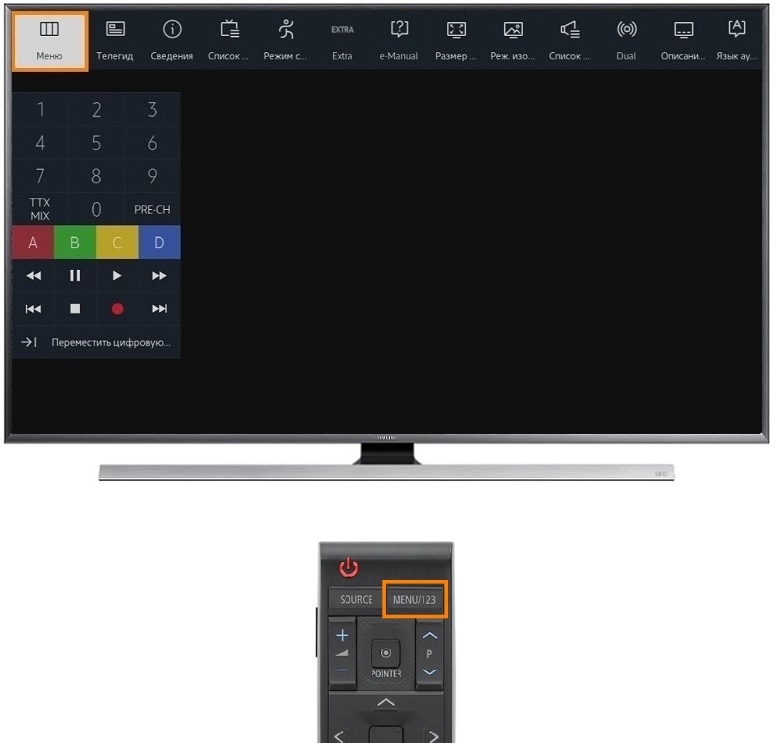
Выберите раздел Поддержка .
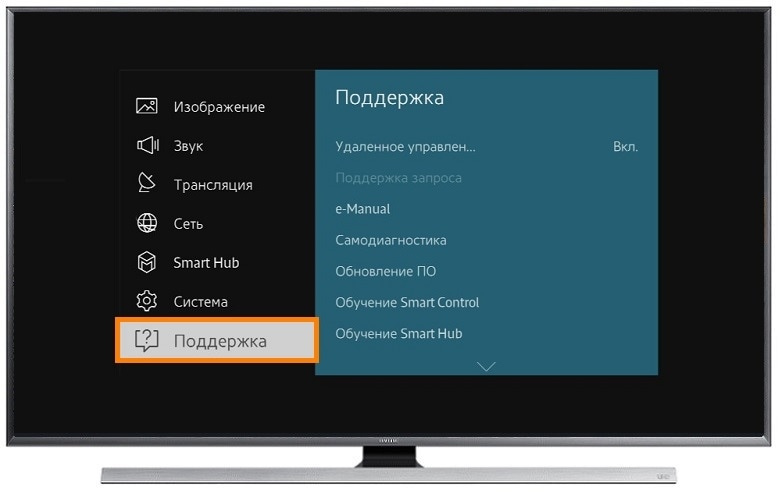
Выберите пункт Режим использования .
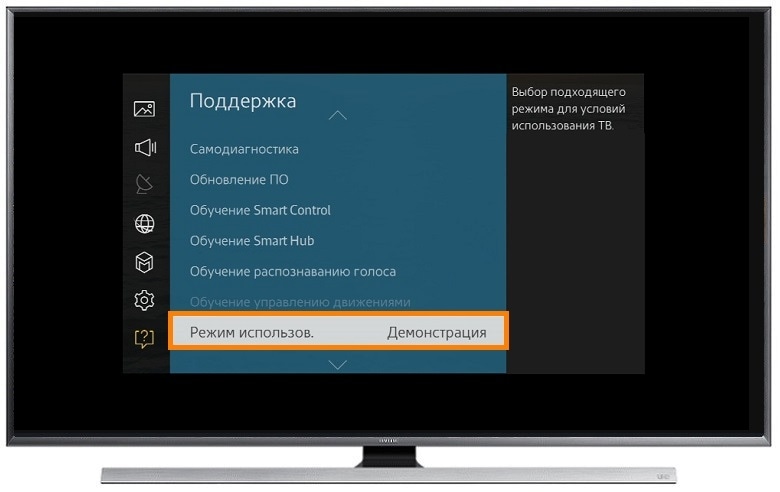
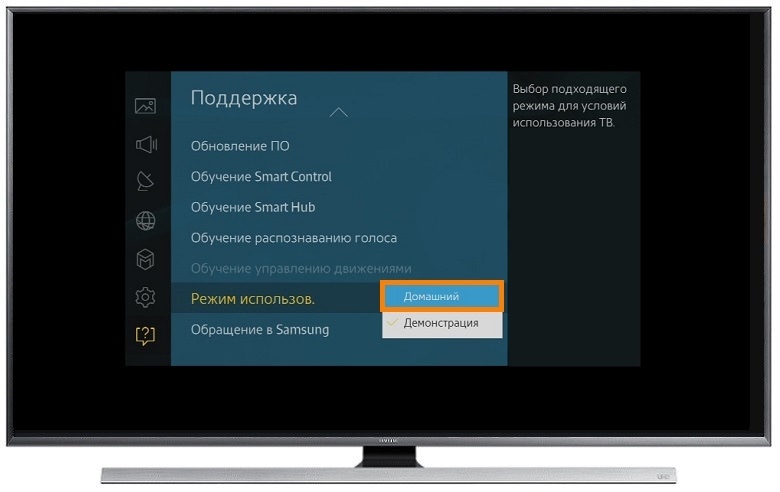
Нажмите кнопку Return несколько раз для выхода из меню.
Нажмите здесь, чтобы узнать как отключить режим демонстрации на телевизоре H-серии
Войдите в меню телевизора. В зависимости от модели пульта:
нажмите кнопку Menu
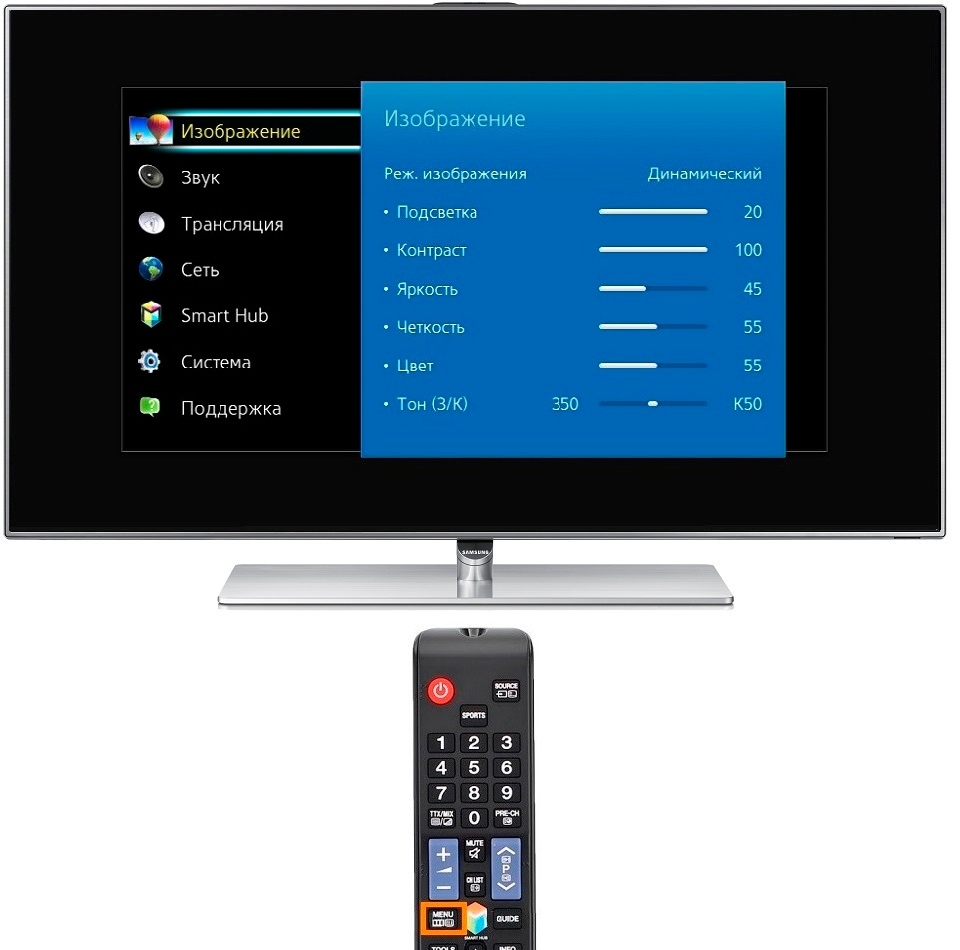
или нажмите кнопку Keypad и выберите пункт Меню на экране телевизора.

Выберите раздел Поддержка .
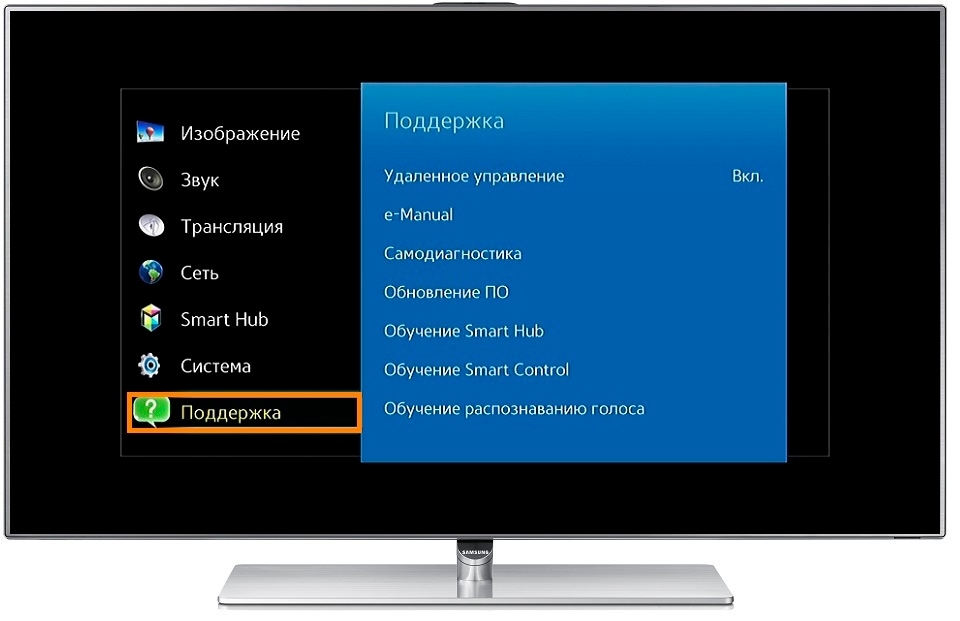
Выберите пункт Режим использования .
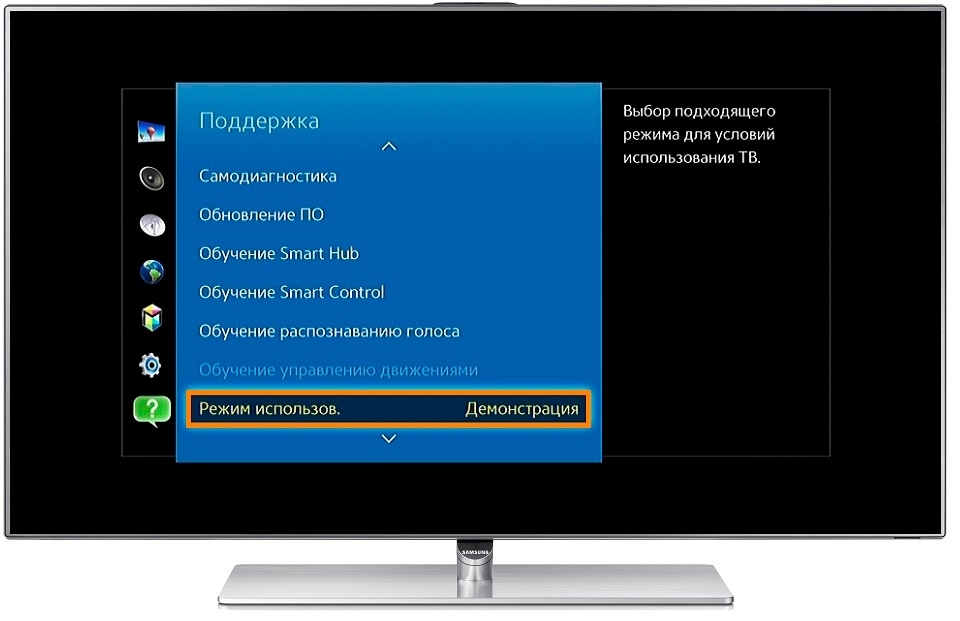
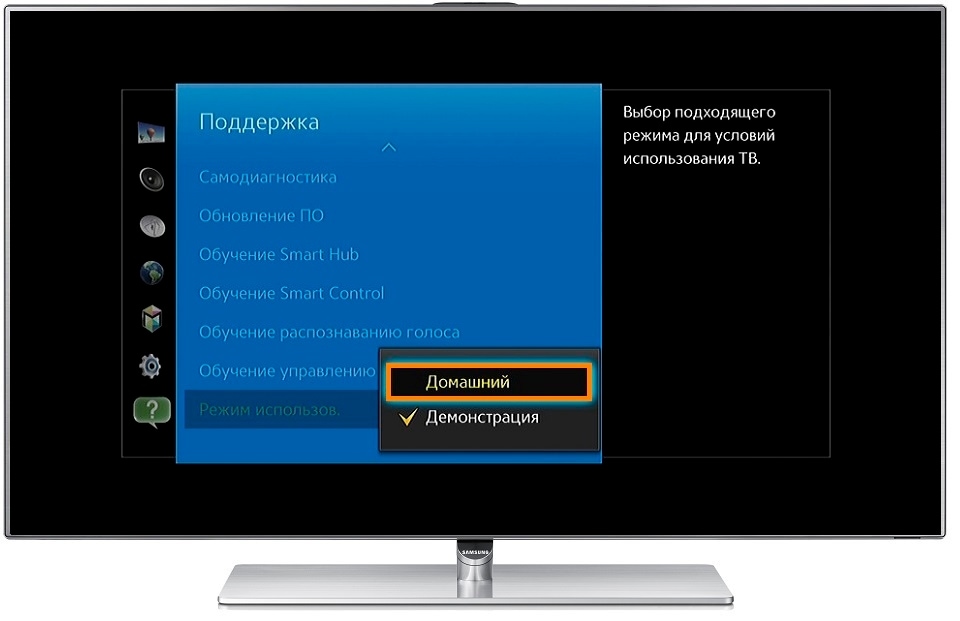
Нажмите кнопку Return несколько раз для выхода из меню.
Нажмите здесь, чтобы узнать как отключить режим демонстрации на телевизоре F-серии
Войдите в меню телевизора. В зависимости от модели пульта:
нажмите кнопку Menu
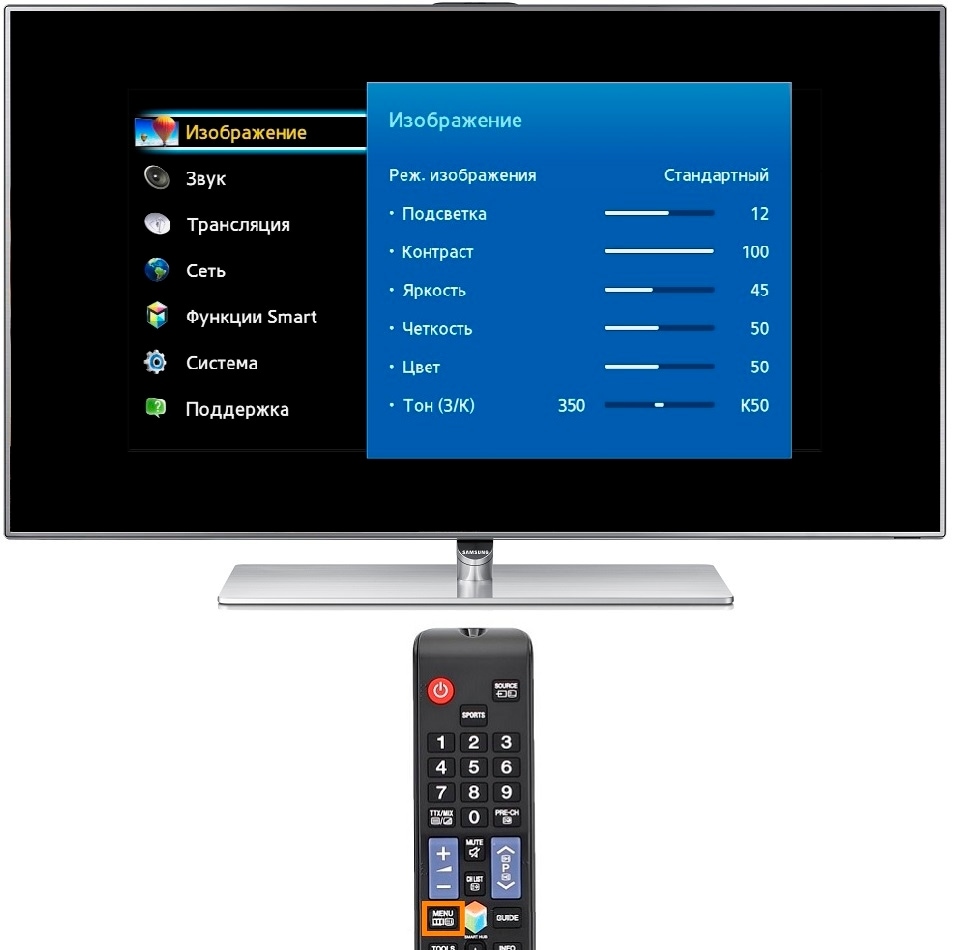
или нажмите кнопку More и выберите пункт Меню на экране телевизора.
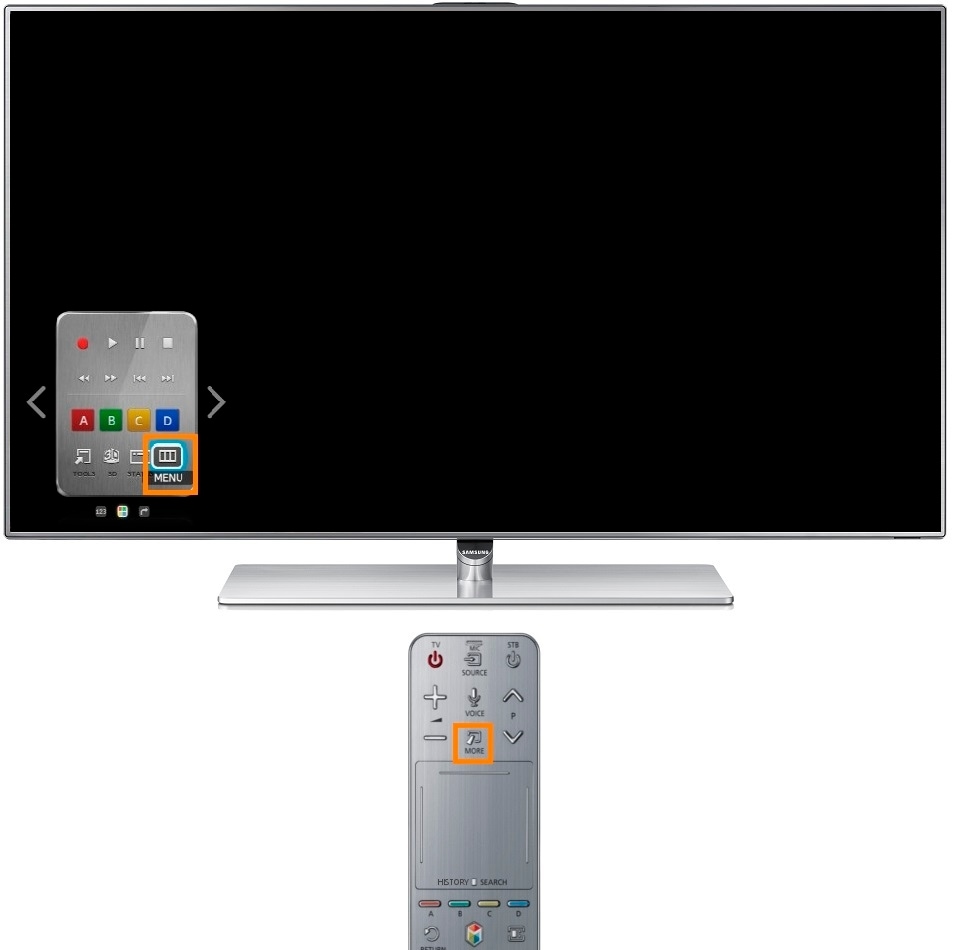
Выберите раздел Поддержка .

Выберите пункт Режим использования .


Нажмите кнопку Return несколько раз для выхода из меню.
Нажмите здесь, чтобы узнать как отключить режим демонстрации на телевизоре E-серии
Нажмите кнопку Source и выберите источник ТВ .

Нажмите кнопку Tools и выберите пункт Demo .
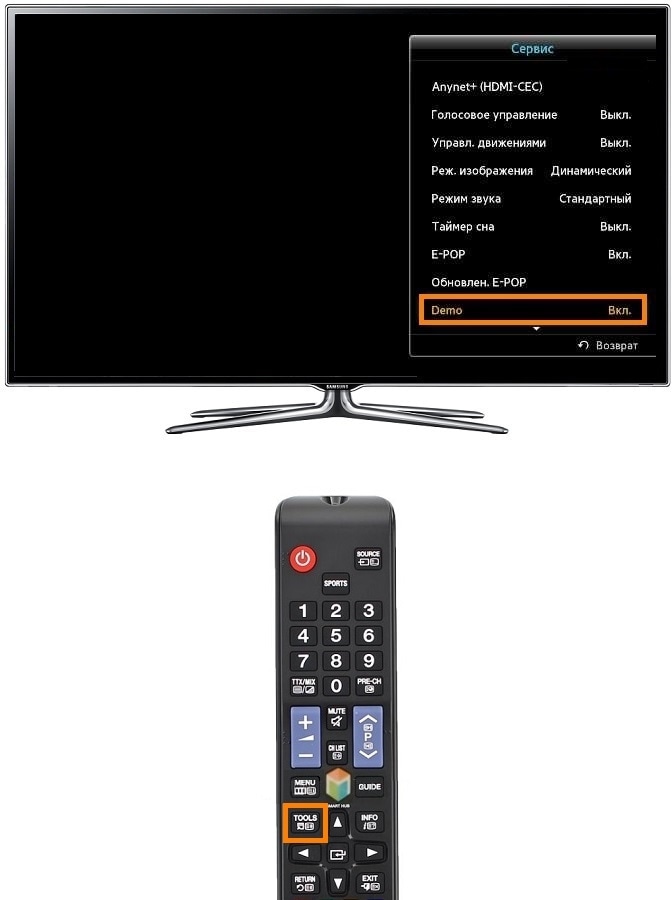
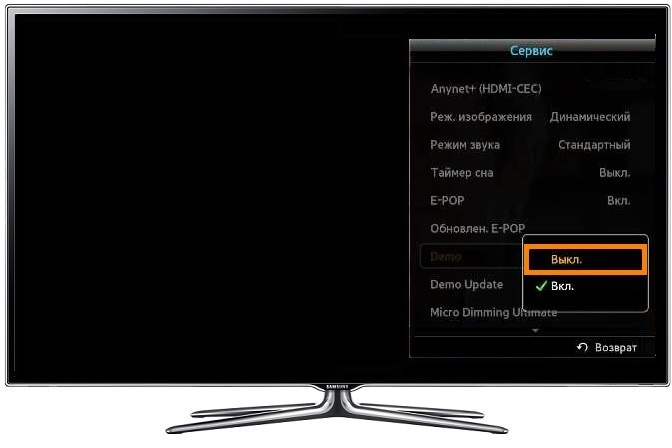
Выберите пункт E-POP .
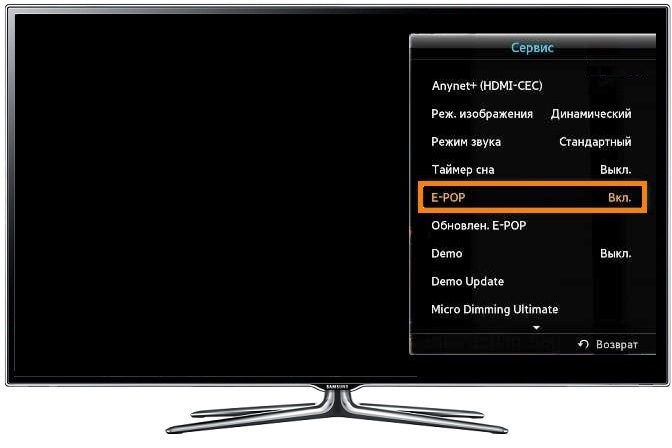

Нажмите кнопку Return несколько раз для выхода из меню.
Нажмите здесь, чтобы узнать как отключить режим демонстрации на телевизоре D, C, B-серии
На корпусе телевизора нажмите и отпустите клавишу уменьшения или увеличения громкости (–/+), затем нажмите и удерживайте кнопку MENU несколько секунд до появления на экране надписи “СТАНДАРТНЫЙ”.
Как убрать рекламу на телевизоре Samsung Smart TV?
Современные телевизоры Smart TV позволяют своим пользователям не только смотреть телеканалы, но и выходить в интернет. В стандартном браузере телевизора Samsung вас будет поджидать множество надоедливых роликов и рекламных баннеров. Отключить ее довольно просто. Сейчас мы поговорим о том, почему она появляется и как убрать рекламу на телевизоре Samsung Smart TV.
 Как убрать рекламу на телевизоре Samsung Smart TV
Как убрать рекламу на телевизоре Samsung Smart TV
Почему появляется реклама
На устройствах Smart TV можно смотреть любые программы, когда угодно и без прерывания на рекламу. Но при работе в браузере Samsung рекламные баннеры все же мешают жить. Так почему же они появляются? Сначала вы должны узнать о том, в каких режимах работают современные телевизоры Smart TV. А именно:
- Демонстрационный
- Домашний
Демонстрационный или выставочный режим используется во время того, как телевизор стоит на витрине магазина. Он служит для того, чтобы потенциальные покупатели при желании могли пощелкать настройки и прочее, а через пять минут все параметры вернутся к исходным автоматически. Когда данный режим включен, на экране будут показываться различные ролики и прочее. Чтобы не отвлекаться на них во время просмотра своих любимых фильмов, нужно поменять режим работы телевизора Smart TV.
Убираем рекламу
Чтобы убрать рекламу на телевизоре, нужно перевести его в домашний режим. Делается это примерно одинаково для всех моделей Smart TV Samsung:
- Зайдите в настройки телевизора.
- Откройте раздел «Общие».
- Здесь будут отображены режимы. Переключите на «Домашний».
Рекламные ролики пропадут, но все остальные баннеры останутся. Чтобы полностью отключить рекламу на телевизоре Samsung, надо поменять DNS. Чтобы это сделать, вам понадобится снова войти в настройки:
- Отыщите раздел «Сеть».
 «Сеть»
«Сеть»
- В нем найдете пункт «Состояние сети».
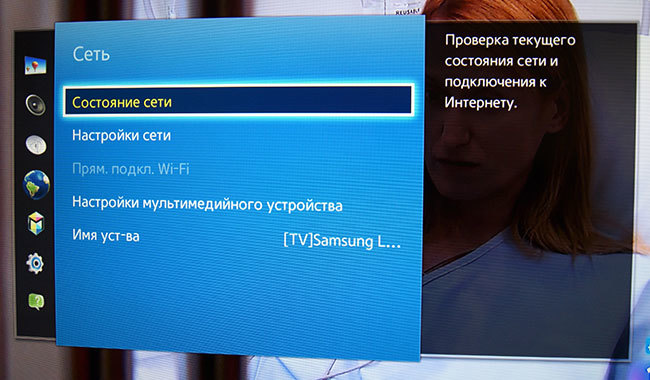 «Состояние сети»
«Состояние сети»
- Внутри увидите «Настройки IP», а за ним DNS.
 «Настройки IP»
«Настройки IP»
- В поле DNS пропишите 103.130.130 и примите изменения.
 Поле DNS
Поле DNS
Таким образом вы отключите всю рекламу в браузере Smart TV Samsung. Также вы можете ввести DNS сервера AdGuard, который не только уберет всю рекламу, но и защитит вас во время пребывания в интернете. Для этого введите в DNS на Samsung следующие числа: 176.103.130.132.
Данный ресурс является неофициальным сайтом. Все текстовые, графические и видео материалы взяты из открытых источников и носят ознакомительный характер. В случае возникновения споров, претензий, нарушений авторских или имущественных прав, просьба связаться с администрацией сайта.



